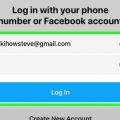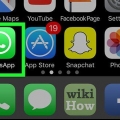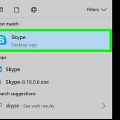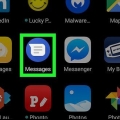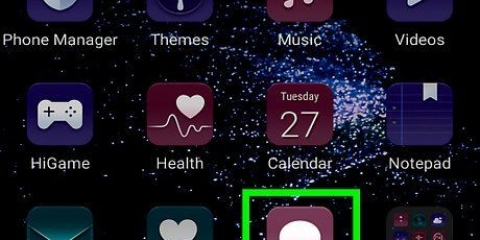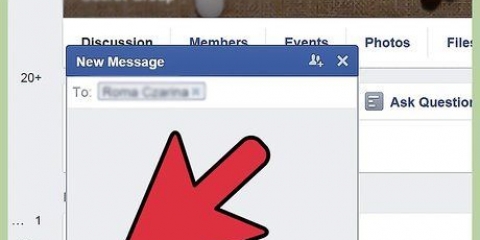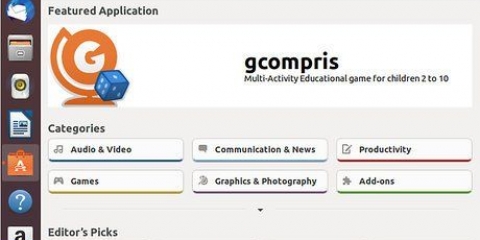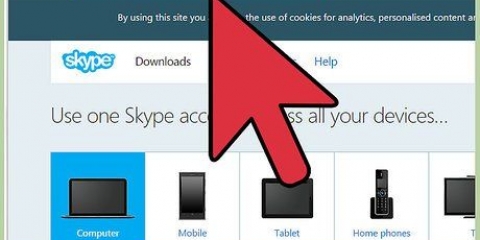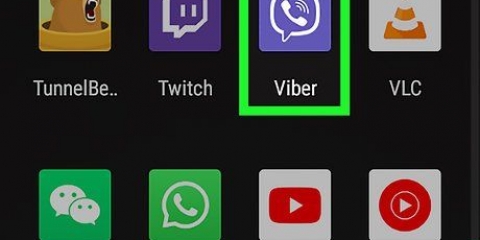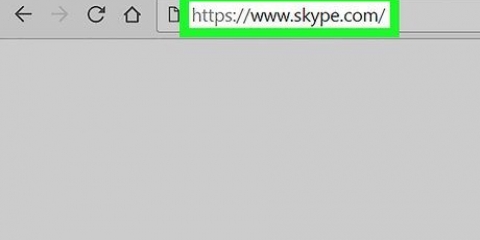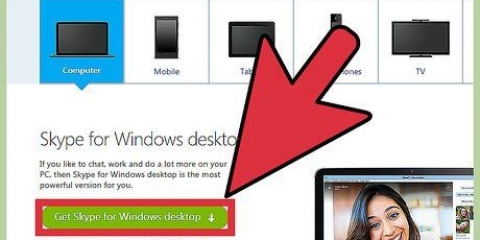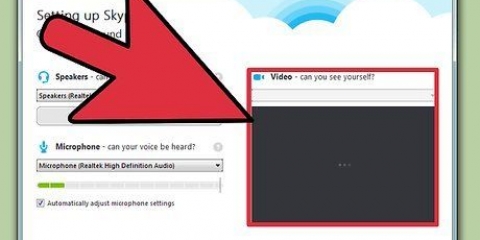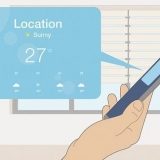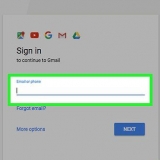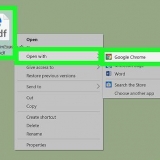Vous pouvez ajouter jusqu`à 25 personnes (vous y compris) à votre discussion de groupe, bien que jusqu`à 6 personnes puissent apparaître sur la vidéo. Vous pouvez également ajouter des personnes à un appel en cours en appuyant sur les noms de groupe en haut de l`écran, puis en appuyant sur « Ajouter des participants » dans le menu suivant et en ajoutant des personnes à partir de votre liste de contacts.









Vous pouvez utiliser gratuitement le même compte Skype sur votre ordinateur et votre mobile. Skype permet les appels multiplateformes, ce qui signifie qu`un utilisateur Skype d`Android peut passer un appel vidéo à un utilisateur Skype d`iPhone et vice versa.
Démarrer une conversation de groupe sur skype
Teneur
Vous pouvez parler à trois personnes ou plus à la fois avec la fonction de discussion de groupe de Skype. Ceci est utile lorsque vous souhaitez parler à des personnes que vous ne pouvez pas rencontrer en personne, ainsi que pour parler à votre famille ou à vos amis qui se trouvent à plusieurs endroits. Les appels de groupe Skype sont disponibles sur les plateformes PC et Mac, iPhone et iPad et Android.
Pas
Méthode 1 sur 3: Utilisation d`un PC ou d`un Mac

1. Assurez-vous que vous êtes connecté à Internet. Les appels de groupe mettent une pression supplémentaire sur votre vitesse Internet, une connexion haut débit est donc recommandée.
- Si vous avez une connexion Internet lente et que vous pouvez accéder à votre routeur, utilisez un câble Ethernet pour connecter votre ordinateur directement au routeur pour une connexion Internet stable.

2. Ouvrir Skype.

3. Connectez-vous à Skype avec votre nom d`utilisateur et votre mot de passe Skype.

4. Cliquez sur une conversation récente ou sur le nom d`un contact. Cela ouvrira la conversation appropriée, à laquelle vous pourrez ajouter des personnes si vous le souhaitez.
Vous pouvez également cliquer sur le signe plus dans la barre d`outils au-dessus des sections « Contacts » et « Récents ». Cela créera un nouveau groupe.

5. Cliquez sur l`icône de la personne avec un signe plus à côté. C`est dans le coin supérieur droit de votre conversation en cours. En cliquant dessus, un menu s`affichera dans lequel vous pourrez ajouter des membres au groupe.

6. Cliquez sur les membres de votre liste de contacts pour les ajouter au groupe. Vous pouvez également rechercher des personnes spécifiques en tapant leur nom.
Si vous êtes actuellement en conversation avec quelqu`un et que vous l`ajoutez à un groupe plus important, les contacts restants de votre liste seront ajoutés à votre conversation en cours.

sept. Ajoutez autant de contacts que vous le souhaitez. Skype prend en charge jusqu`à 25 personnes (vous y compris) dans un appel.
Seules 10 personnes peuvent participer activement à un appel vidéo.

8. Cliquez sur le bouton « Appeler » ou « Appel vidéo » pour démarrer l`appel de groupe. Skype commence à appeler tous les membres de votre groupe.

9. Lorsque votre appel est terminé, cliquez sur le bouton rouge du téléphone pour raccrocher. Vous avez terminé avec succès un appel de groupe sur Skype!
Méthode 2 sur 3: Utiliser un iPhone ou un iPad

1. Ouvrir Skype.
- Si vous n`avez pas encore téléchargé l`application Skype, faites-le - elle est disponible gratuitement sur l`Apple Store.

2. Connectez-vous à Skype avec votre nom d`utilisateur et votre mot de passe Skype. Ce doit être le même mot de passe que vous utilisez pour votre compte Skype sur l`ordinateur.

3. Appuyez sur le bouton `+` dans le coin supérieur droit de votre écran. Vous permet de créer un groupe pour votre appel.

4. Ajoutez des contacts à votre groupe en appuyant sur leur nom. Ils devraient être ajoutés à votre liste automatiquement.

5. Appuyez sur le bouton « Appeler » dans le coin supérieur droit de l`écran de votre groupe. Cela demandera à Skype d`appeler votre groupe.
Vous pouvez également appuyer sur l`icône de la caméra vidéo pour démarrer un appel vidéo.

6. Lorsque votre appel est terminé, appuyez sur le bouton rouge du téléphone pour raccrocher. Vous avez terminé avec succès un appel de groupe sur Skype!
Méthode 3 sur 3: Utilisation d`Android

1. Ouvrir Skype.
- Si vous n`avez pas encore téléchargé l`application Skype, faites-le - elle est disponible gratuitement sur le Google Play Store.

2. Connectez-vous à Skype avec votre nom d`utilisateur et votre mot de passe Skype. Ce doit être le même mot de passe que vous utilisez pour votre compte Skype sur l`ordinateur.

3. Appuyez sur le bouton « + » en bas à droite de votre écran. Cela fera apparaître votre menu d`appel.

4. Sélectionnez « Appel vocal ». Cela vous amènera au menu de contact, où vous pouvez rechercher des contacts individuels.

5. Saisissez le nom d`un contact. Une fois que vous avez trouvé le bon contact, vous devez l`appeler pour démarrer la conversation de groupe.

6. Appuyez sur le bouton « Appeler » en haut à droite de votre écran. Vous pouvez également appuyer sur l`icône de la caméra vidéo pour démarrer un appel vidéo.

sept. Une fois la conversation commencée, appuyez sur le bouton « Ajouter ». Vous pouvez utiliser cette fonction pour ajouter d`autres contacts à votre appel en saisissant leur nom, puis en appuyant sur leur nom lorsqu`ils apparaissent.
Android Skype prend en charge jusqu`à 25 personnes par appel vocal (y compris vous-même).

8. Lorsque votre appel est terminé, appuyez sur le bouton rouge du téléphone pour raccrocher. Vous avez terminé avec succès un appel de groupe sur Skype!
Des astuces
Mises en garde
- Vous rencontrerez des problèmes techniques (par exemple, les appels ne fonctionnent pas) si quelqu`un dans un appel de groupe mobile ne dispose pas d`une version mise à jour de Skype.
Articles sur le sujet "Démarrer une conversation de groupe sur skype"
Оцените, пожалуйста статью
Similaire
Populaire